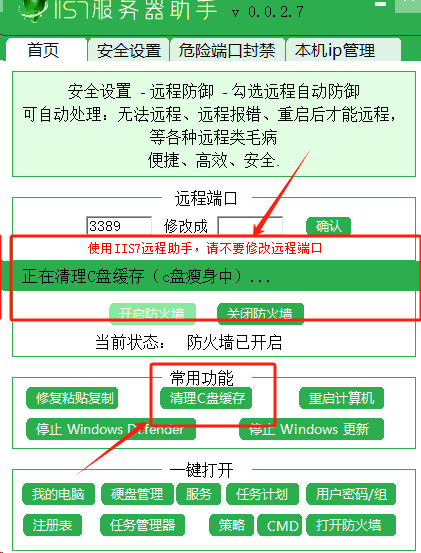当 C 盘变红时,不用惊慌,可以采取以下方法来解决:
一、清理系统垃圾文件
-
使用系统自带的磁盘清理工具
-
打开 “我的电脑”,右键点击 C 盘,选择 “属性”。
-
在弹出的窗口中,点击 “磁盘清理”。
-
系统会自动扫描 C 盘上的垃圾文件,如临时文件、回收站文件、系统更新文件等。
-
扫描完成后,勾选需要清理的文件类型,点击 “确定” 即可删除这些文件,释放 C 盘空间。
-
清理浏览器缓存
-
不同的浏览器清理缓存的方法略有不同,但一般都可以在浏览器的设置中找到 “清除浏览数据” 的选项。
-
选择需要清理的内容,如缓存、历史记录、下载记录等,然后点击 “清除数据” 按钮。
二、转移文件和调整设置
-
转移软件安装位置
-
对于已经安装在 C 盘的软件,可以使用软件搬家工具,如 360 软件管家等,将其转移到其他磁盘。
-
在安装新软件时,一定要注意选择安装路径,尽量安装在其他磁盘,避免占用 C 盘空间。
-
更改软件缓存位置
-
一些软件在使用过程中会产生大量的缓存文件,如视频播放软件、音乐软件等。可以在软件的设置中更改缓存位置,将其设置到其他磁盘。
-
检查 C 盘上是否有个人文件,如照片、视频、文档等。将这些文件转移到其他磁盘,或者上传到云存储服务中,以释放 C 盘空间。
-
右键点击 “我的电脑”,选择 “属性”。
-
在弹出的窗口中,点击 “高级系统设置”。
-
在 “高级” 选项卡中,点击 “性能” 下的 “设置” 按钮。
-
再点击 “高级” 选项卡,在 “虚拟内存” 部分点击 “更改”。
-
可以选择将虚拟内存设置到其他磁盘,或者根据实际情况调整虚拟内存的大小。
-
转移个人文件
-
调整虚拟内存设置
三、使用第三方工具清理
-
可以使用专业的磁盘清理工具,如iis7服务器工具 等。
-
这些工具可以深度清理系统垃圾文件、注册表垃圾、软件残留等,进一步释放 C 盘空间。
-
下载并安装这些工具后,按照提示进行操作即可。
-
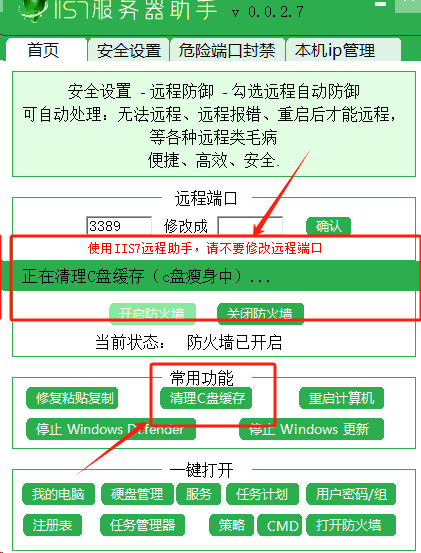
-
使用磁盘分区工具扩大 C 盘容量
-
如果以上方法都无法解决 C 盘变红的问题,可以考虑使用磁盘分区工具,如 DiskGenius 等,扩大 C 盘容量。
-
但是,在进行磁盘分区操作时,一定要注意备份重要数据,以免数据丢失。
四、预防 C 盘变红的方法
-
定期清理系统垃圾文件
-
养成定期清理系统垃圾文件的好习惯,可以每周使用磁盘清理工具和浏览器清理功能进行一次清理。
-
合理安装软件
-
在安装软件时,注意选择安装路径,尽量安装在其他磁盘。
-
对于一些不常用的软件,可以及时卸载,以释放硬盘空间。
-
尽量将照片、视频、音乐等大型文件存储在其他磁盘,或者上传到云存储服务中。
-
如果你的电脑配置较低,可以考虑关闭系统自动更新,以减少系统更新文件对 C 盘空间的占用。
-
不要将大型文件存储在 C 盘
-
关闭系统自动更新
总之,当 C 盘变红时,只要采取正确的方法,就可以轻松解决问题。同时,养成良好的电脑使用习惯,可以有效预防 C 盘变红的情况发生。